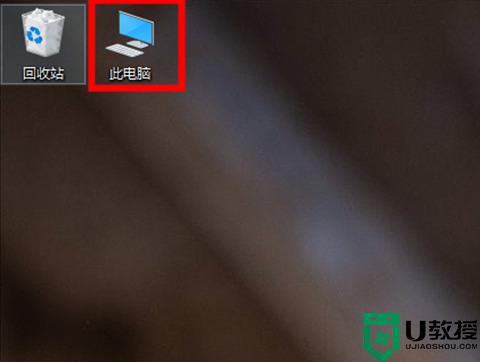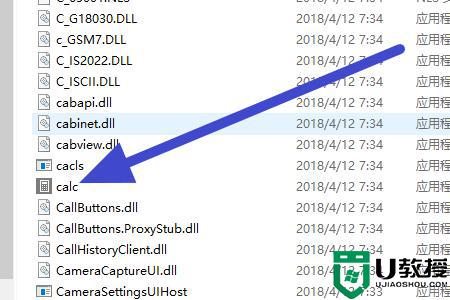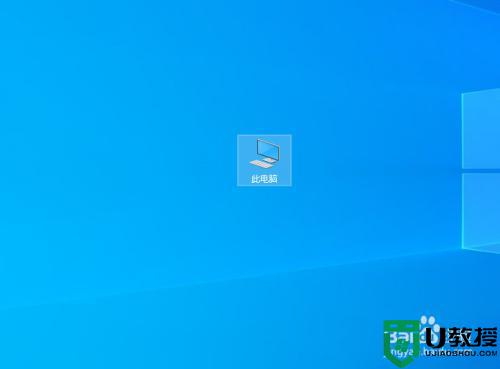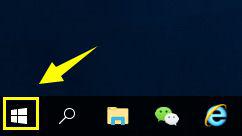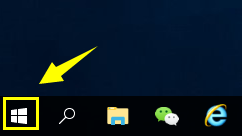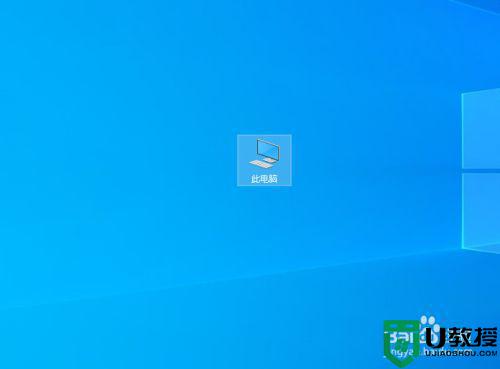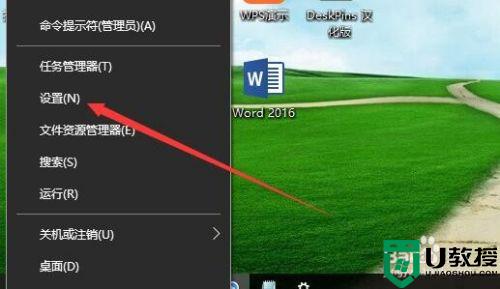win10计算器卸载了怎么重新安装 win10计算器卸载以后如何安装
我们在使用最新版win10电脑办公的过程中,偶尔也需要用到计算器工具来进行一些数据的计算,不过有些用户在对win10系统进行清理内存时,却不小心将计算器功能卸载了,自己也不懂得如何安装,那么win10计算器卸载了怎么重新安装呢?今天小编就来告诉大家win10计算器卸载以后安装教程。
推荐下载:win10雨林木风系统
具体方法:
1、首先在任务栏中右键点击win10的开始菜单,选择搜索。
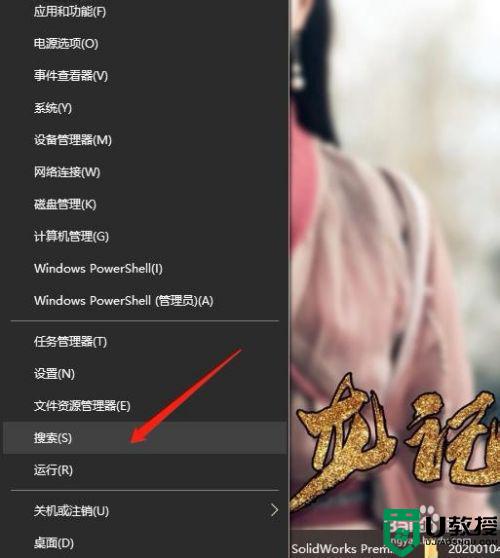
2、在搜索栏里输入“powershell”,去掉引号。
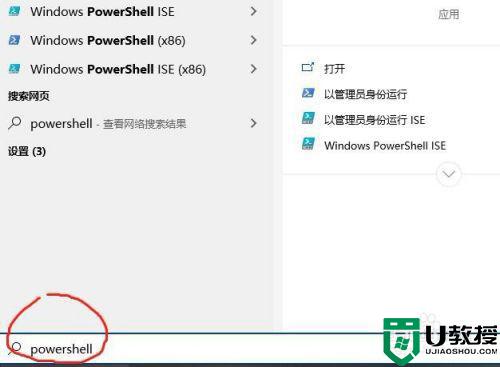
3、右键点击搜索到的windows powershell应用,选择以管理员身份运行。

4、在窗口内输入“Get-AppxPackage -allusers | Select Name, PackageFullName”,回车。
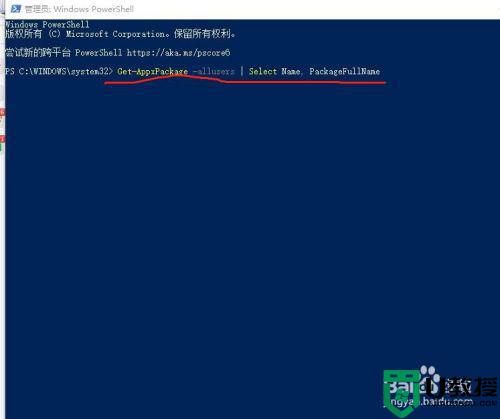
5、找到Microsoft.WindowsCalculator这个条目,这个就是计算器,复制空格后面的内容。如图,我的是Microsoft.WindowsCalculator_10.1812.10048.0_x64__8wekyb3d8bbwe。
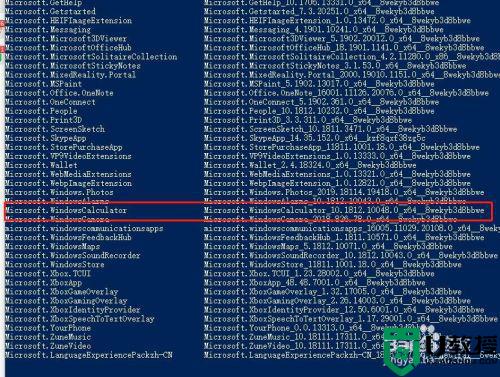
6、输入:Add-appxpackage -register "C:Program FilesWindowsApps(Microsoft.WindowsCalculator_10.1812.10048.0_x64__8wekyb3d8bbwe)appxmanifest.xml" -disabledevelopmentmode。注意去掉括号,括号内要替换成你自己复制的内容,然后回车。
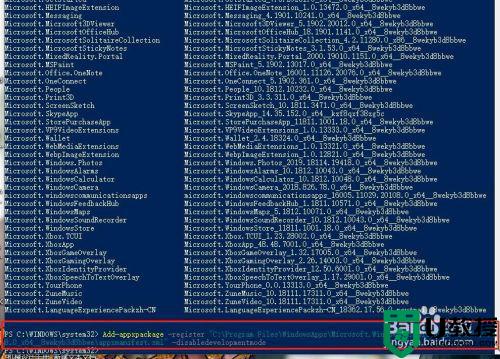
7、等命令执行完成后,打开开始菜单,可以看到计算器已经重新安装完毕了。
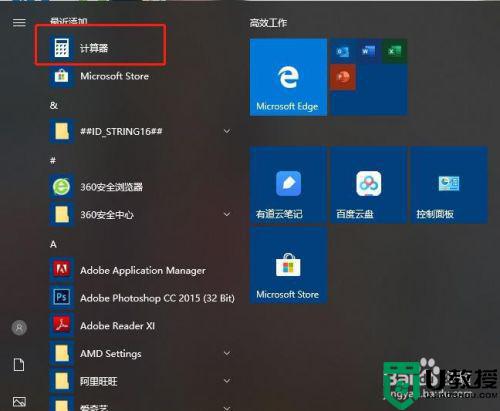
上述就是小编告诉大家的win10计算器卸载以后安装教程了,还有不清楚的用户就可以参考一下小编的步骤进行操作,希望能够对大家有所帮助。